2023-07-11 230

1、打开一体机扫描仪上盖,把要扫描的文件或图片面朝下压在下面。


2、在电脑里双击“我的电脑”,在我的电脑里点扫描仪图标(一体机安装好驱动以后就有这个图标了)
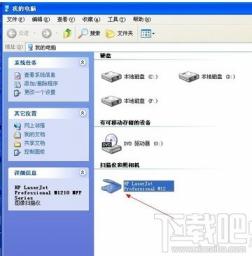
3、在弹出的对话框中选择“扫描仪和照像机向导”,然后点击“确定”
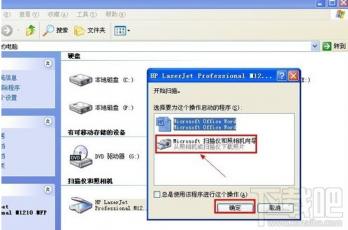
4、点击“下一步”,选择图片类型“彩色照片”,纸张来源“平板”,再点击“下一步”
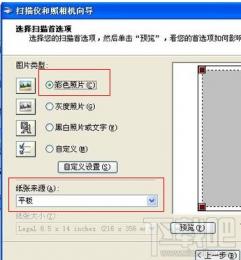
5、输入文件名,文件格式,保存位置,如我输入文件名“557”,文件格式“JPG”,保存位置“桌面”,点击“下一步”
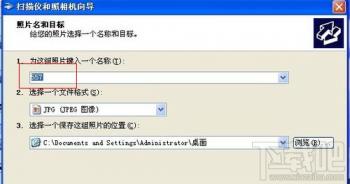
6、开始扫描,有进度条显示。
7、扫描完,选择“什么都不做,我处理完这些照片”,点击“下一步”,点击“完成”
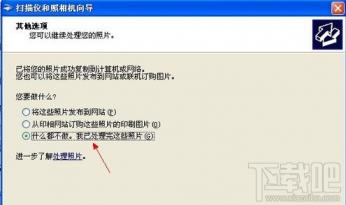
8、这时桌面上就有了一个“557.jpg”扫描图片,看看打开后的效果吧
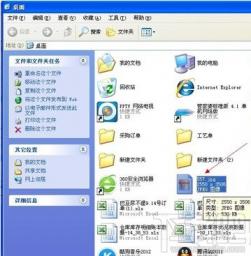
希望教程对你有帮助!如果你还有其他问题,可以给我们留言。
原文链接:https://000nw.com/13124.html
=========================================
https://000nw.com/ 为 “电脑技术吧” 唯一官方服务平台,请勿相信其他任何渠道。
系统教程 2023-07-23
电脑技术 2023-07-23
应用技巧 2023-07-23
系统教程 2023-07-23
系统教程 2023-07-23
软件办公 2023-07-11
软件办公 2023-07-11
软件办公 2023-07-12
软件办公 2023-07-12
软件办公 2023-07-12
扫码二维码
获取最新动态
